El Mouse

El mouse es uno de los accesorios indispensables durante la operación diaria de la computadora. Su funcionamiento normal se altera con frecuencia debido a los residuos de polvo y otras sustancias que, se acumulan en sus diferentes partes, especialmente las móviles, se observan los discos correspondientes al desplazamiento del cursor, los cuales se ensucian y forman una capa que evita que el sistema del fotosensor trabaje correctamente.
El ratón o mouse (del inglés, pronunciado [maʊs]) es un dispositivo apuntador usado para facilitar el manejo de un entorno gráfico en un computador. Generalmente está fabricado en plástico y se utiliza con una de las manos. Detecta su movimiento relativo en dos dimensiones por la superficie plana en la que se apoya, reflejándose habitualmente a través de un puntero o flecha en el monitor.

¿Cómo se captura el movimiento de un ratón mecánico estándar?
1: Al arrastrarlo sobre la superficie gira la bola,
2: Esta a su vez mueve los rodillos ortogonales,
3: Estos están unidos a unos discos de codificación óptica, opacos pero perforados,
4: Dependiendo de su posición pueden dejar pasar o interrumpir señales infrarrojas de un diodo LED.
5: Estos pulsos ópticos son captados por sensores que obtienen así unas señales digitales de la velocidad vertical y horizontal actual para trasmitirse finalmente a la computadora.

HISTORIA
Fue diseñado por Douglas Engelbart y Bill English durante los años 60 en el Stanford Research Institute, un laboratorio de la Universidad de Stanford, en pleno Silicon Valley en California. Más tarde fue mejorado en los laboratorios de Palo Alto de la compañía Xerox (conocidos como Xerox PARC). Su invención no fue un hecho banal ni fortuito, sino que surgió dentro de un proyecto importante que buscaba aumentar el intelecto humano mejorando la comunicación entre el hombre y la máquina. Con su aparición, logró también dar el paso definitivo a la aparición de los primeros entornos o interfaces gráficas de usuario.
La primera maqueta se construyó de manera artesanal de madera, y se patentó con el nombre de "X-Y Position Indicator for a Display System".



EL TECLADO

Hoy en día es un elemento imprescindible en un equipo informático para la mayoría de las personas, y pese a la aparición de otras tecnologías con una función similar, como la pantalla táctil, la práctica ha demostrado que tendrá todavía muchos años de vida útil. No obstante, en el futuro podría ser posible mover el cursor o el puntero con los ojos o basarse en el reconocimiento de voz.
Para la limpieza, destape o desarme el mouse con mucho cuidado. Se observan los rodillos de desplazamiento de la esfera que también deben . Limpiarse con frecuencia. Estos almacenan el polvo convirtiéndolo en una sustancia pegajosa que impide el movimiento uniforme de los mismos.
La limpieza de los rodillos se puede hacer con un copito humedecido en alcohol isopropílico. Si la suciedad está muy dura o adherida a los rodillos, se puede remover con una cuchilla o un destornillador pequeño teniendo mucho cuidado de no rayar o desalinear dichos rodillos.
El mouse y antes de limpiarlo se requiere saber que entre ellos se diferencian por el tipo de puertos que manejan y por el cual se conectan el CP:
Puerto serial
Puerto PS2.
Puerto Infrarrojo.
Puerto USB.
Debajo del mouse o ratón hay una tapa que puede abrirse simplemente girándola en el sentido indicado en la misma tapa. Limpiar la bolita que se encuentre dentro con un paño que no deje pelusas así como los ejes y evitar que haya algún tipo de partículas adheridas a ellos.
Si es un mouse óptico, mantener siempre limpio el pad (o almohadilla donde se usa el mouse; esto es valido para cualquier tipo de mouse) y evitar que existan partículas que obstruyan el lente.

Los pasos a seguir la limpieza del ratón son los siguientes:
Retire la bola que retiene la boloa de traccín en el interior del ratón.
Identifiqye y limpie los rodillos de traccion, esto se hace utilizando un aplicador de algodón humedeado con espuma limpiadora.

Limpie la bola de tracción con un trapo y espima limpiadora.
Como último paso, limpie la carcaza frl ratón aplicando la espuma limpiadora de forma indirecta.
Esamble de nuevo el ratón.

EL TECLADO

En informática un teclado es un periférico de entrada o dispositivo, en parte inspirado en el teclado de las máquinas de escribir, que utiliza una disposición de botones o teclas, para que actúen como palancas mecánicas o interruptores electrónicos que envían información a la computadora. Después de las tarjetas perforadas y las cintas de papel, la interacción a través de los teclados al estilo teletipo se convirtió en el principal medio de entrada para las computadoras. El teclado tiene entre 99 y 108 teclas aproximadamente, y está dividido en cuatro bloques:
1. Bloque de funciones: Va desde la tecla F1 a F12, en tres bloques de cuatro: de F1 a F4, de F5 a F8 y de F9 a F12. Funcionan de acuerdo al programa que esté abierto. Por ejemplo, en muchos programas al presionar la tecla F1 se accede a la ayuda asociada a ese programa.
2. Bloque alfanumérico: Está ubicado en la parte inferior del bloque de funciones, contiene los números arábigos del 1 al 0 y el alfabeto organizado como en una máquina de escribir, además de algunas teclas especiales.
3. Bloque especial: Está ubicado a la derecha del bloque alfanumérico, contiene algunas teclas especiales como Imp Pant, Bloq de desplazamiento, pausa, inicio, fin, insertar, suprimir, RePag, AvPag, y las flechas direccionales que permiten mover el punto de inserción en las cuatro direcciones.


4. Bloque numérico: Está ubicado a la derecha del bloque especial, se activa al presionar la tecla Bloq Num, contiene los números arábigos organizados como en una calculadora con el fin de facilitar la digitación de cifras. Además contiene los signos de las cuatro operaciones básicas: suma +, resta -, multiplicación * y division /; también contiene una tecla de Intro o Enter

Primeros Teclados
Además de teletipos y máquinas de escribir eléctricas como la IBM Selectric, los primeros teclados solían ser un terminal de computadora que se comunicaba por puerto serial con la computadora. Además de las normas de teletipo, se designó un estándar de comunicación serie, según el tiempo de uso basado en el juego de caracteres ANSI, que hoy sigue presente en las comunicaciones por módem y con impresora (las primeras computadoras carecían de monitor, por lo que solían comunicarse, o bien por luces en su panel de control, o bien enviando la respuesta a un dispositivo de impresión). Se usaba para ellos las secuencias de escape, que se generaban o bien por teclas dedicadas, o bien por combinaciones de teclas, siendo una de las más usadas la tecla Control.


La llegada de la computadora doméstica trae una inmensa variedad de teclados y de tecnologías y calidades (desde los muy reputados por duraderos del Dragon 32 a la fragilidad de las membranas de los equipos Sinclair), aunque la mayoría de equipos incorporan la placa madre bajo el teclado, y es la CPU o un circuito auxiliar (como el chip de sonido General Instrument AY-3-8910 en los MSX) el encargado de leerlo. Son casos contados los que recurren o soportan comunicación serial (curiosamente es la tecnología utilizada en el Sinclair Spectrum 128 para el keypad numérico). Sólo los MSX establecerán una norma sobre el teclado, y los diferentes clones del TRS-80 seguirán el diseño del clonado.


Generación 16 bits Mientras que el teclado del IBM PC y la primera versión del IBM AT no tuvo influencia más allá de los clónicos PC, el Multifunción II (o teclado extendido AT de 101/102 teclas) aparecido en 1987 refleja y estandariza de facto el teclado moderno con cuatro bloques diferenciados : un bloque alfanumérico con al menos una tecla a cada lado de la barra espaciadora para acceder a símbolos adicionales; sobre él una hilera de 10 o 12 teclas de función; a la derecha un teclado numérico, y entre ambos grandes bloques, las teclas de cursor y sobre ellas varias teclas de edición. Con algunas variantes este será el esquema usado por los Atari ST, los Commodore Amiga (desde el Commodore Amiga 500), los Sharp X68000, las estaciones de trabajo SUN y Silicon Graphics y los Acorn Archimedes/Acorn RISC PC. Sólo los Mac siguen con el esquema bloque alfanumérico + bloque numérico, pero también producen teclados extendidos AT, sobre todo para los modelos con emulación PC por hardware.
Mención especial merece la serie 55 de teclados IBM, que ganaron a pulso la fama de "indestructibles", pues tras más de 10 años de uso continuo en entornos como las aseguradoras o la administración pública seguían funcionando como el primer día.
Con la aparición del conector PS/2, varios fabricantes de equipos no PC proceden a incorporarlo en sus equipos. Microsoft, además de hacerse un hueco en la gama de calidad alta, y de presentar avances ergonómicos como el Microsoft Natural Keyboard, añade 3 nuevas teclas tras del lanzamiento de Windows 95. A la vez se generalizan los teclados multimedia que añaden teclas para controlar en el PC el volumen, el lector de CD-ROM o el navegador, incorporan en el teclado altavoces, calculadora, almohadilla sensible al tacto o bola trazadora


Teclados con USB Aunque los teclados USB comienzan a verse al poco de definirse el estándar USB, es con la aparición del Apple iMac, que trae tanto teclado como mouse USB de serie cuando se estandariza el soporte de este tipo de teclado. Además tiene la ventaja de hacerlo independiente del hardware al que se conecta. El estándar define scancodes de 16 bits que se transmiten por la interfaz. Del 0 al 3 son códigos de error del protocolo, llamados NoEvent, ErrorRollOver, POSTFail, ErrorUndefined, respectivamente. Del 224 al 231 se reservan para las teclas modificadoras (LCtrl, LShift, LAlt, LGUI, RCtrl, RShift, RAlt, RGUI)

Existen distintas disposiciones de teclado, para que se puedan utilizar en diversos lenguajes. El tipo estándar de teclado inglés se conoce como QWERTY. Denominación de los teclados de computadora y máquinas de escribir que se utilizan habitualmente en los países occidentales, con alfabeto latino. Las siglas corresponden a las primeras letras del teclado, comenzando por la izquierda en la fila superior. El teclado en español o su variante latinoamericana son teclados QWERTY que se diferencian del inglés por presentar la letra "ñ" y "Ñ" en su distribución de teclas.
Se han sugerido distintas alternativas a la disposición de teclado QWERTY, indicando ventajas tales como mayores velocidades de tecleado. La alternativa más famosa es el Teclado Simplificado Dvorak.
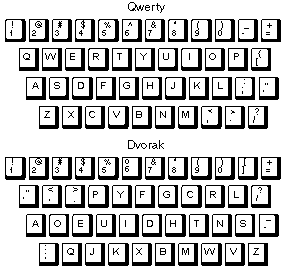
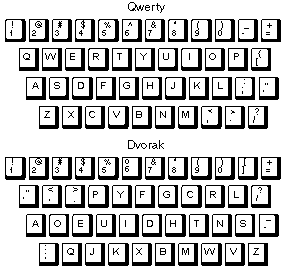
Sólo las teclas etiquetadas con una letra en mayúscula pueden ofrecer ambos tipos: mayúsculas y minúsculas. Para teclear un símbolo que se encuentra en la parte superior izquierda de una tecla, se emplea la tecla mayúsculas, etiquetada como "↑". Para teclear un símbolo que se encuentra en la parte inferior derecha de una tecla, se emplea la tecla Alt-Gr.
Disposición del Teclado
La disposición del teclado es la distribución de las teclas del teclado de una computadora, una máquina de escribir u otro dispositivo similar.
Existen distintas distribuciones de teclado, creadas para usuarios de idiomas diferentes. El teclado estándar en español corresponde al diseño llamado QWERTY. Una variación de este mismo es utilizado por los usuarios de lengua inglesa. Para algunos idiomas se han desarrollado teclados que pretenden ser más cómodos que el QWERTY, por ejemplo el Teclado Dvorak.
Las computadoras modernas permiten utilizar las distribuciones de teclado de varios idiomas distintos en un teclado que físicamente corresponde a un solo idioma. En el sistema operativo Windows, por ejemplo, pueden instalarse distribuciones adicionales desde el Panel de Control.
Existen programas como Microsoft Keyboard Layout Creator y KbdEdit, que hacen muy fácil la tarea de crear nuevas distribuciones, ya para satisfacer las necesidades particulares de un usuario, ya para resolver problemas que afectan a todo un grupo lingüístico. Estas distribuciones pueden ser modificaciones a otras previamente existentes (como el teclado latinoamericano extendido o el gaélico), o pueden ser enteramente nuevas (como la distribución para el Alfabeto Fonético Internacional, o el panibérico).


A primera vista en un teclado podemos notar una división de teclas, tanto por la diferenciación de sus colores, como por su distribución. Las teclas grisáceas sirven para distinguirse de las demás por ser teclas especiales (borrado, teclas de función, tabulación, tecla del sistema…). Si nos fijamos en su distribución vemos que están agrupadas en cuatro grupos:
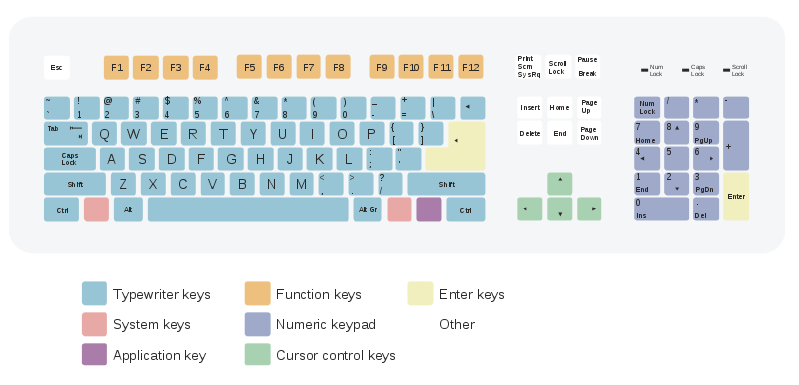
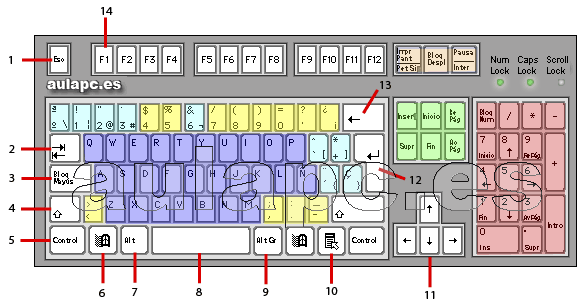

Teclas de función: situadas en la primera fila de los teclados. Combinadas con otras teclas, nos proporcionan acceso directo a algunas funciones del programa en ejecución.
Teclas de edición: sirven para mover el cursor por la pantalla.
Teclas alfanuméricas: son las más usadas. Su distribución suele ser la de los teclados QWERTY, por herencia de la distribución de las máquinas de escribir. Reciben este nombre por ser la primera fila de teclas, y su orden es debido a que cuando estaban organizadas alfabéticamente la máquina tendía a engancharse, y a base de probar combinaciones llegaron a la conclusión de que así es como menos problemas daban. A pesar de todo esto, se ha comprobado que hay una distribución mucho más cómoda y sencilla, llamada Dvorak, pero en desuso debido sobre todo a la incompatibilidad con la mayoría de los programas que usamos.
Bloque numérico: situado a la derecha del teclado. Comprende los dígitos del sistema decimal y los símbolos de algunas operaciones aritméticas. Añade también la tecla especial Bloq Num, que sirve para cambiar el valor de algunas teclas para pasar de valor numérico a desplazamiento de cursor en la pantalla. el teclado numérico también es similar al de un calculadora cuenta con las 4 operaciones básicas que son + (suma), - (resta), * (multiplicación) y / (división).
El teclado es el periférico de entrada por excelencia presente en todos los ordenadores portátiles, de sobremesa y máquinas de otros tipos. Aunque existen muchos tipos de teclados, nos centramos en el clásico teclado de 101/102 teclas como se ve en la imagen siguiente.
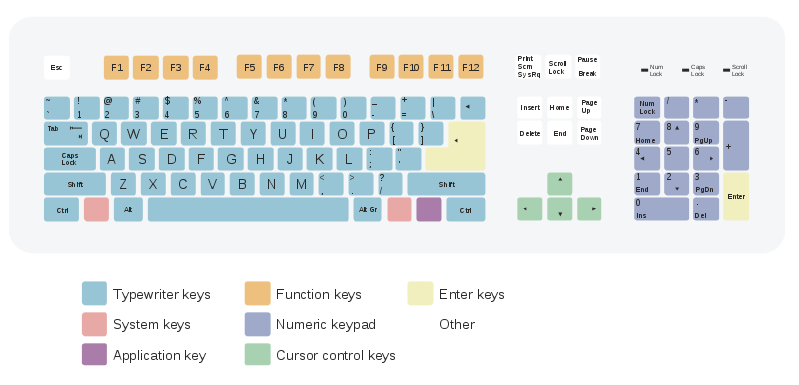
Básicamente el teclado de un ordenador se comporta como una máquina de escribir. Son muchas las teclas cuya función es la misma que en las máquinas de escribir, como la tecla 4 (Shift o Mayúsculas). Sin embargo, hay un buen número de teclas que tienen funciones propias sólo de ordenadores. Por otro lado, ciertas teclas sólo funcionan cuando se presionan simultaneamente con otras (combinación de teclas). Por ejemplo, la tecla 4 (Shift o Mayúsculas) se mantiene presionada para pulsar otra, como en la máquinas de escribir. Cada aplicación puede asociar determinadas combinaciones con funciones concretas de esa aplicación, aunque hay ciertas combinaciones de teclas que prácticamente son comunes a casi todas las aplicaciones cuyo uso es muy frecuentes y conocido: combinaciones usuales de teclas. También hay que tener en cuenta que se pueden combinar ciertas teclas con acciones de ratón para realizar acciones muy concretas. Por ejemplo, si se mantiene presionada la tecla 5 (Ctrl) y se realiza doble clic sobre una palabra, ésta queda seleccionada. Otras teclas funcionan como conmutadores, es decir, cuando se pulsa se activa y si se vuelve a pulsar se desactiva. Por ejemplo, la tecla 3 (Bloq Mayús) se activa para obtener todas mayúsculas y se desactiva para obtener minúsculas. Otras son propias del idioma como la Ñ y los acentos. En este artículo exponemos algunas nociones sobre teclados para el usuario que se enfrenta por primera vez al ordenador.
MANTENIMIENTO PREVENTIVO Y CORRECTIVO DEL TECLADO
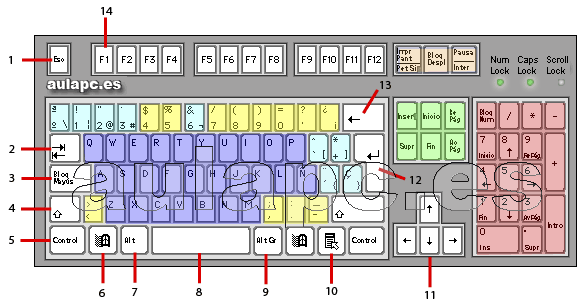
El mantenimiento preventivo que se hace a un teclado consiste básicamente en la limpieza exterior, ya que éste acumula bastante suciedad producida por los usuarios y el medio ambiente. Esta limpieza se debe hacer con un compuesto ajaban especial para este propósito, generalmente en forma de crema. Existen espumas que permiten limpiar las teclas sin que se produzca humedad en el teclado lo que podría ocasionar cortocircuitos. Para realizar el mantenimiento interior.
Procedimiento paso a paso ...
Lo primero a realizar es desconectar el teclado de la parte posterior del gabinete de nuestra computadora. Luego se coloca el mismo sobre una superficie de trabajo cómoda y limpia.
Se busca una caja para guardar los tornillos que se saquen, ya son varios y pueden perderse
Se sacan los tornillos de la tapa del teclado y se retira esta con cuidado. Quedará a la vista el interior del teclado con la tapa de contacto.
El cable que encastra en el borde del teclado con una pieza de goma, va enchufado a la placa de contacto por medio de un conector y además tiene otro cable con arandela metálica que va sobre la rosca de un tornillo para hacer contacto a masa. En este caso es conveniente desconectar todo para retirar el cable y poder trabajar más cómodo.
La placa de contacto está fijada por una gran cantidad de tornillos. Como existen otros agujeros en la placa en los que no van colocados tornillos, es conveniente que, antes de sacarlos, hagamos una marca con un marcador indeleble en los lugares en que sí van los tornillos para no equivocarnos cuando los volvamos a poner.
Con el destornillador más pequeño, sacamos los tornillos y los colocamos en la caja destinada a tal efecto.
Ahora, podemos sacar la placa de contactos. Esta operación debe hacerse con mucho cuidado, ya que los LEDs (lucecitas) del teclado están soldados a la placa y pueden doblarse.
Una vez retirada la placa de contacto, se comienza con la primera etapa de limpieza. Esta consiste en remover el polvo y cualquier tipo de partícula con el pincel. De ser necesario se puede dar vuelta el teclado para que caigan las partículas removidas por el pincel.
Una vez removido todas las partículas extrañas, se procede a limpiar la placa de contacto. La limpieza de esta placa se puede realizar aplicando un producto limpia-contactos. De no contar con éste se puede pasar suavemente un trapo limpio humedecido en alcohol (isopropílico o medicinal). Esta operación se realizará con mucho cuidado, tratando de no enganchar el trapo en las salientes de las soldaduras o en los LEDs.
Si el teclado está realmente muy sucio o se ha derramado algún líquido sobre él, se deberán limpiar los contactos de las teclas con un isopo embebido en alcohol. Esta tarea se realizará con mucha suavidad pues la membrana metálica es muy delgada y está adherida a una pequeña pieza de goma espuma.
Una vez terminada la limpieza se deja secar el teclado.
Luego se coloca la placa con cuidado de encastrar bien los LEDs. No hay forma de que la placa quede mal colocada, pues tiene unos pequeños encastres que sirven como guía. Se colocan los tornillos de la placa en los lugares donde se hicieron las marcas. A continuación se conecta el cable del teclado a la placa, se coloca el cable de masa sobre la saliente plástica donde va conectado el tornillo y se acomoda el tope de goma del cable sobre su ranura.
Se coloca la tapa metálica y se atornilla. Si la parte exterior del teclado y las teclas están muy sucias se pueden limpiar con un trapo humedecido en agua con detergente suave. Por último se conecta el teclado a la computadora.
LIMPIEZA EXTERNA DEL TECLADO

Destapamos con cuidado el teclado, observando la forma como está armado ya que su desarme varía notablemente de una marca a otra. Se debe tener mucho cuidado con los lomillos; estos generalmente vienen en diferentes tamaños y ubicarlos enferma equivocada puede dañar el sistema de cierre.






Uno de los componentes más usados de la computadora es el Teclado, por ello es necesario tomar ciertas medidas preventivas para conservar el mismo en buenas condiciones técnicas. Algunas de ellas son: Tratar de que no caigan sobre él, líquidos o sólidos granulados; además de protegerlos del polvo y las caídas.
A pesar de estas medidas muchas veces llegamos a una situación crítica, donde nuestro teclado comienza a funcionar incorrectamente. Nos damos cuenta de ello cuando alguna tecla se debe oprimir un poco más fuerte que de costumbre para que funcione. Cuando estemos frente a esta situación deberemos realizar el siguiente procedimiento para su limpieza y mantenimiento.
1. Deberemos sacar la tapa de atrás del teclado
2. Quitar la tapa de contacto
3. Limpiar el interior con un pincel
4. Limpiar la placa de contacto con un producto adecuado
5. Limpiar los contactos de las teclas si fuera necesario
6. Dejar secar y volver a armar todo.
- Elementos necesarios para realizar la tareaPara realizar las operaciones detalladas anteriormente, necesitaremos los siguientes materiales:
- destornilladores tipo Phillips (los de punta en forma de cruz), uno de 6mm y el otro de 3mm
- un pincel (que esté limpio y no pierda el pelo)
- algunos isopos y un producto limpia contactos. En caso de no contar con este último, se lo puede reemplazar por alcohol medicinal)


A pesar de su aspecto arcaico, su funcionamiento básico sigue siendo igual hoy en día. Tenía un aspecto de adoquín, encajaba bien en la mano y disponía de dos ruedas metálicas que, al desplazarse por la superficie, movían dos ejes: uno para controlar el movimiento vertical del cursor en pantalla y el otro para el sentido horizontal, contando además con un botón rojo en su parte superior.
Por primera vez se lograba un intermediario directo entre una persona y la computadora, era algo que, a diferencia del teclado, cualquiera podía aprender a manejar sin apenas conocimientos previos. En esa época además la informática todavía estaba en una etapa primitiva: ejecutar un simple cálculo necesitaba de instrucciones escritas en un lenguaje de programación.
En San Francisco, a finales de 1968 se presentó públicamente el primer modelo oficial. Durante hora y media además se mostró una presentación multimedia de un sistema informático interconectado en red de computadoras y también por primera vez se daba a conocer un entorno gráfico con el sistema de ventanas que luego adoptarían la práctica totalidad de sistemas operativos modernos. En ese momento además, se exhibió hipermedia, un mecanismo para navegar por Internet y usar videoconferencia.
Engelbart realmente se adelantó varias décadas a un futuro posible, ya desde 1951 había empezado a desarrollar las posibilidades de conectar computadoras en redes, cuando apenas existían varias docenas y bastante primitivas, entre otras ideas como el propio correo electrónico, del que sería su primer usuario. Pensó que la informática podía usarse para mucho más que cálculos matemáticos, y el ratón formaba parte de este ambicioso proyecto, que pretendía aumentar la inteligencia colectiva fundando el Augmentation Research Center (Centro para la investigación del incremento) en la Universidad de Stanford.
Y pese a las esperanzas iniciales de Engelbart de que fuera la punta del iceberg para un desarrollo de distintos componentes informáticos similares, una década después era algo único, revolucionario, que todavía no había cobrado popularidad. De hecho varios de los conceptos e ideas surgidos aún hoy en día han conseguido éxito. Engelbart tampoco logró una gran fortuna, la patente adjudicaba todos los derechos a la Universidad de Stanford y él recibió un cheque de unos 10000 dólares.
GUÍA N° 2 GRADO ONCE
2. Los cuidados y precauciones que se deben tener antes de realizar el mantenimiento.
3. La estructura interna de los dos dispositivos según sus modelos o tipos.
4. Lee detenidamente el documento anterior y responde:
- Cual es la diferencia entre el manteminiento de un mouse, un teclado (optico, tactil, mecánico).
- Cuando aparecieron los mouse y a quien se le debe su creación.
- Como se llama el ultimo mouse, y cual es su propósito.
5. Qué es el mal del Carpo? explica ampliamente.
NOTA: Apoyate con imagenes en la presentación del trabajo
No hay comentarios:
Publicar un comentario